【無料配布】オリジナル《テーブルナンバー》テンプレートが登場!ダウンロード&DIY方法も♪
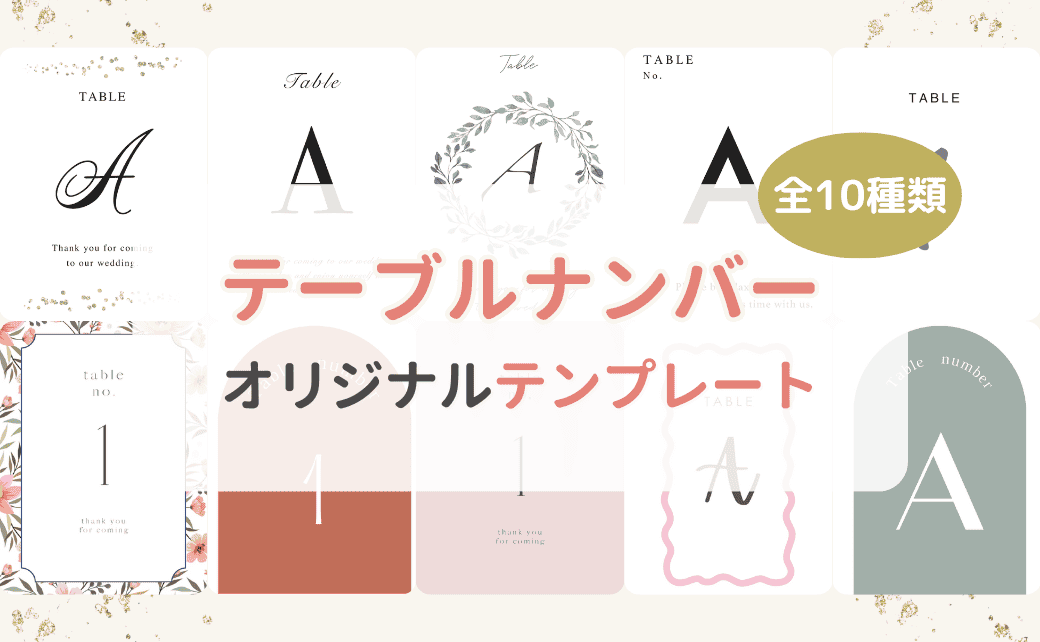
花嫁DIYの定番*『テーブルナンバー』のウェディングニュースオリジナルテンプレートを無料でプレゼント♡全10種類12卓分ご用意しました!また、簡単DIYの方法もご紹介します♪
特集2024.7.8 更新2022.1.25 公開
本コンテンツはウェディングニュース編集部と卒花ライターが協力して、独自に制作しています。アフィリエイト広告を利用しているリンクも含まれますが、コンテンツの内容やランキングの決定は編集部が自主的な意思で企画、編集、制作しています。
目次
WNオリジナル♡テーブルナンバーのテンプレートが登場*
披露宴ではたくさんのテーブルが置かれることが一般的なので、テーブルをアルファベットや数字で振り分けてゲストを案内します。
そのアルファベットや数字が記されているのがテーブルナンバーです。
そんな大切な役割があるテーブルナンバーを手作りして、テーブル装花の一部として飾るのが今のトレンドなんです*
そこで!ウェディングニュースからオリジナル『テーブルナンバー』テンプレートを無料配布します♡
種類はテイスト別で全10種類12卓分ご用意しました*
ぜひ活用してくださいね*
テンプレートの使い方&作成方法
テーブルナンバーのオリジナルテンプレートは、デザインによってCanvaデータとPDFデータに分かれています。
・テラコッタ
・くすみグリーン
・ポップ
・シンプル(ピンク)
上記の5種類は『canva』という無料ツールを使用して配布しており、フォントやカラーを変えたりなどアレンジが可能です*
・プリンセス
・スタイリッシュ
・シンプル(アルファベット/数字の2パターン)
上記5種類は、PDFデータでアレンジはできませんが、そのままダウンロードして印刷するだけなのでとっても簡単に作成ができます♡
では、Canvaデータのテンプレートの使い方について解説していきます*
①canvaをダウンロード
まずはcanvaをダウンロードしましょう!
※canvaはおしゃれなテンプレートが豊富に揃っているので、今後の花嫁DIYにも役立ちますよ♡
スマホでもアプリダウンロードで使用できますが、PCの方が操作しやすいのでおすすめです*
\ 会員登録orアプリインストールはこちら /
無料会員登録はこちら(ブラウザ)
アプリをインストール(iPhone)
アプリをインストール(Android)
②テーブルナンバーのテンプレートを開く
※ここではPC画面で説明しますが、スマホでも同じ手順になります
① 作成したいデザインのテンプレートを開きます。
②文字やフォントを場合はお好みのテンプレを選んで編集します。
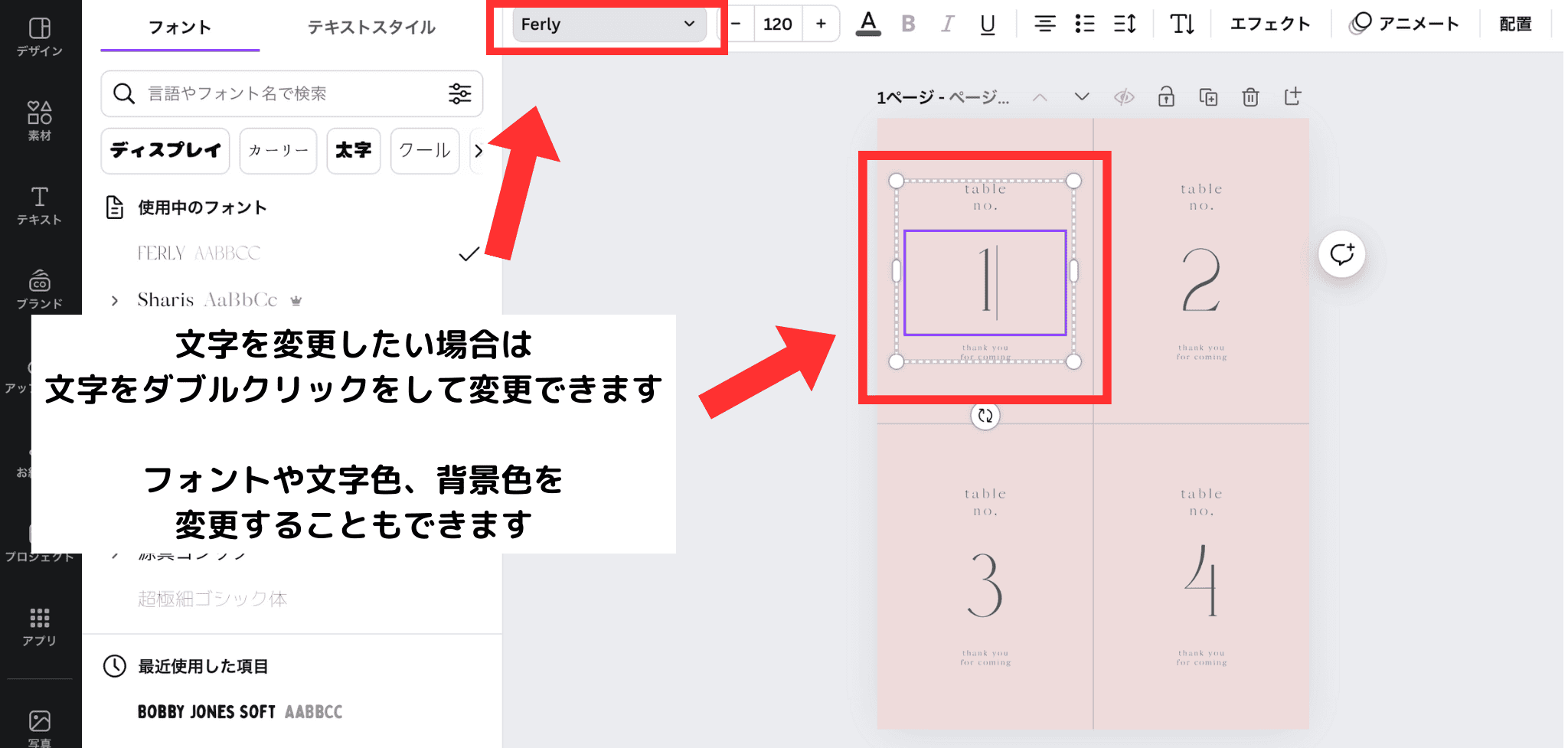
③画像をダウンロードする
編集が完了したら、「共有→ダウンロード」を選択します。
※ファイルの種類:画像には「PNG」がおすすめです
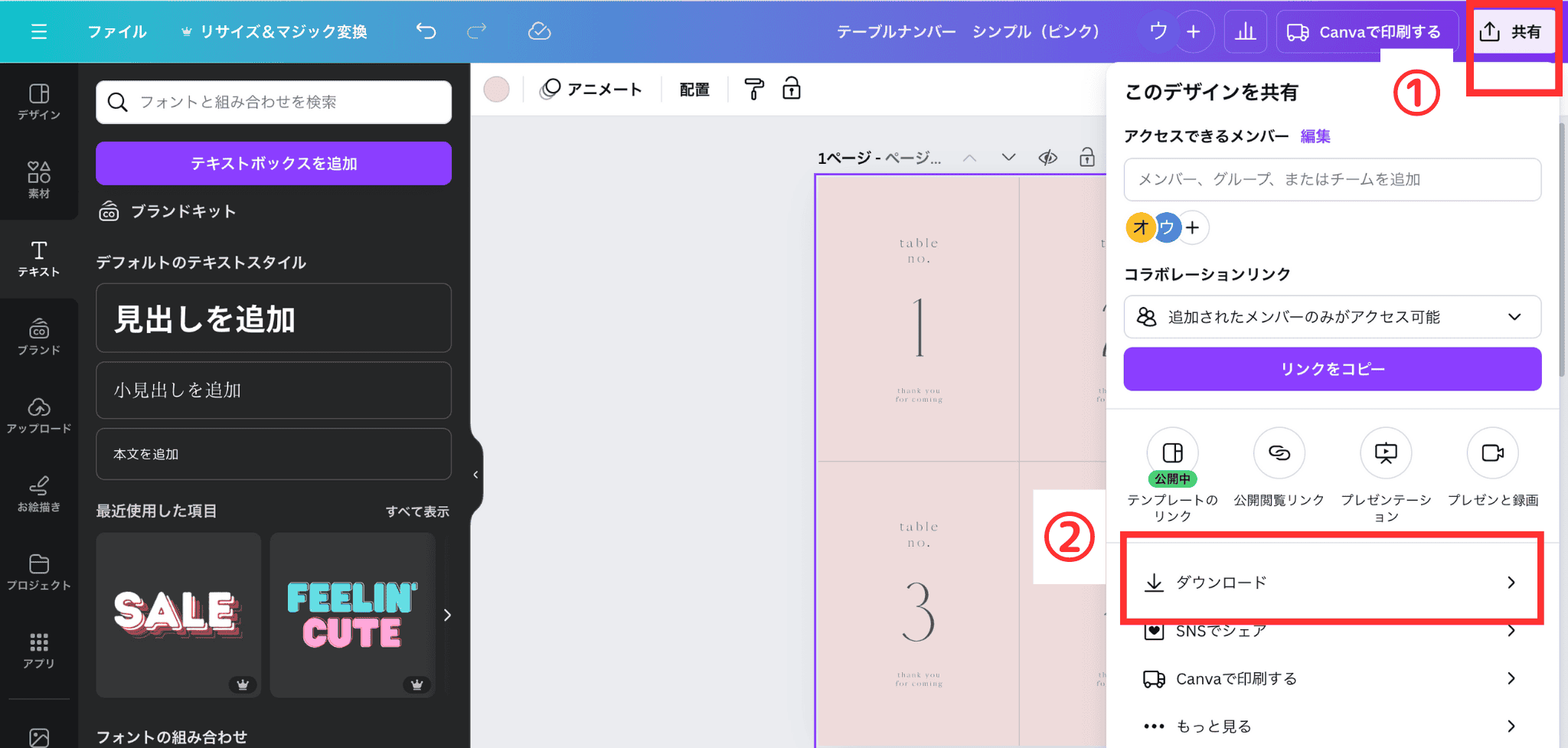
お好きな用紙に印刷
ダウンロードができたら印刷します。
《おすすめの印刷方法》
Canva・PDFデータをダウンロードして、自宅のプリンターで印刷(A4ミタント紙がおすすめ!)
もちろん各社コンビニのマルチコピー機でネットプリントも可能です*(普通紙に印刷されます)
全10種類12卓分!テンプレートのダウンロードはこちら
テンプレートはテイスト別で10種類ご用意しました♡
装飾のテーマや雰囲気に合わせて使ってくださいね♡
【NEW】ボタニカル
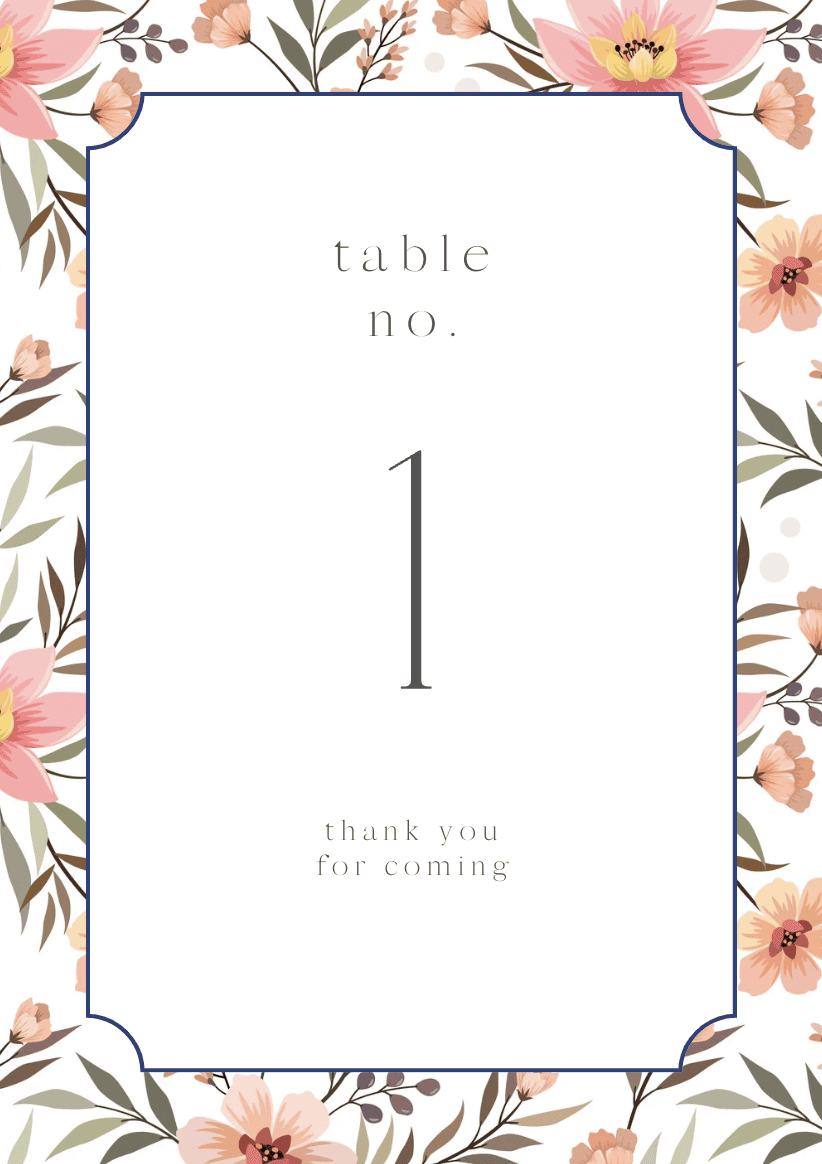
【NEW】テラコッタ
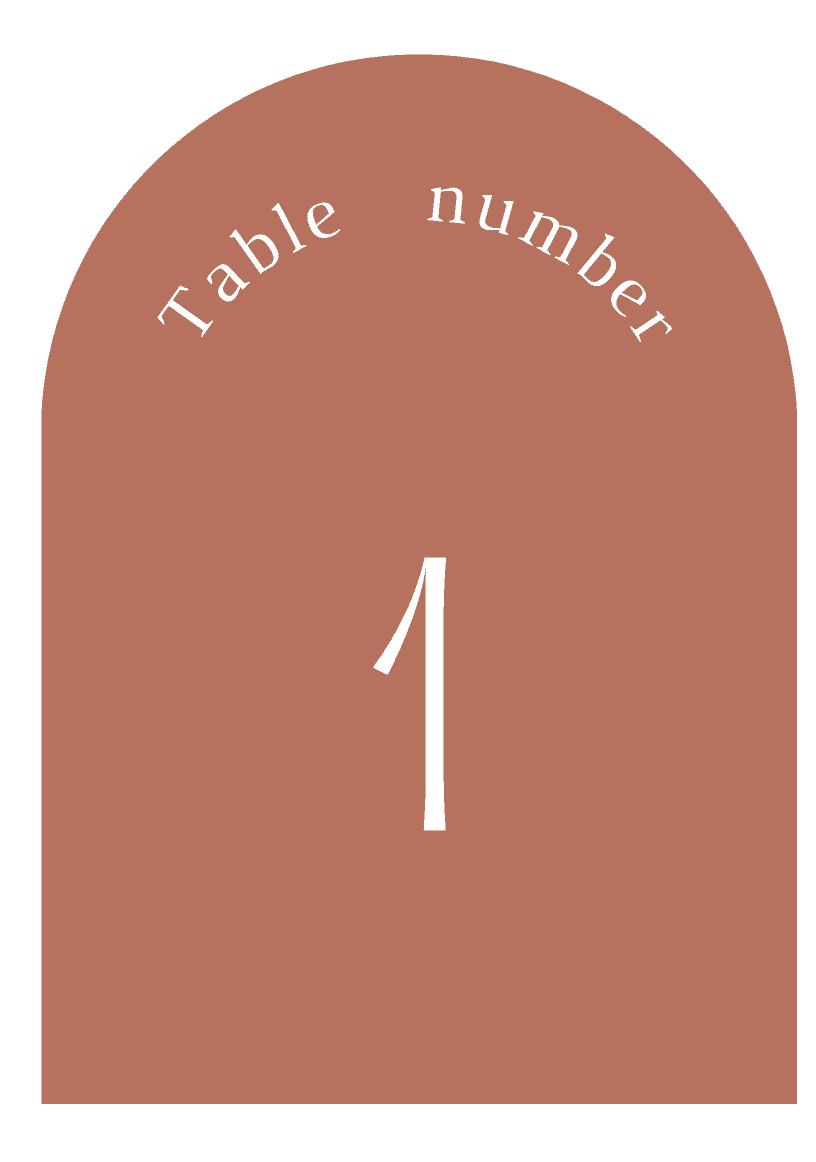
【NEW】くすみグリーン
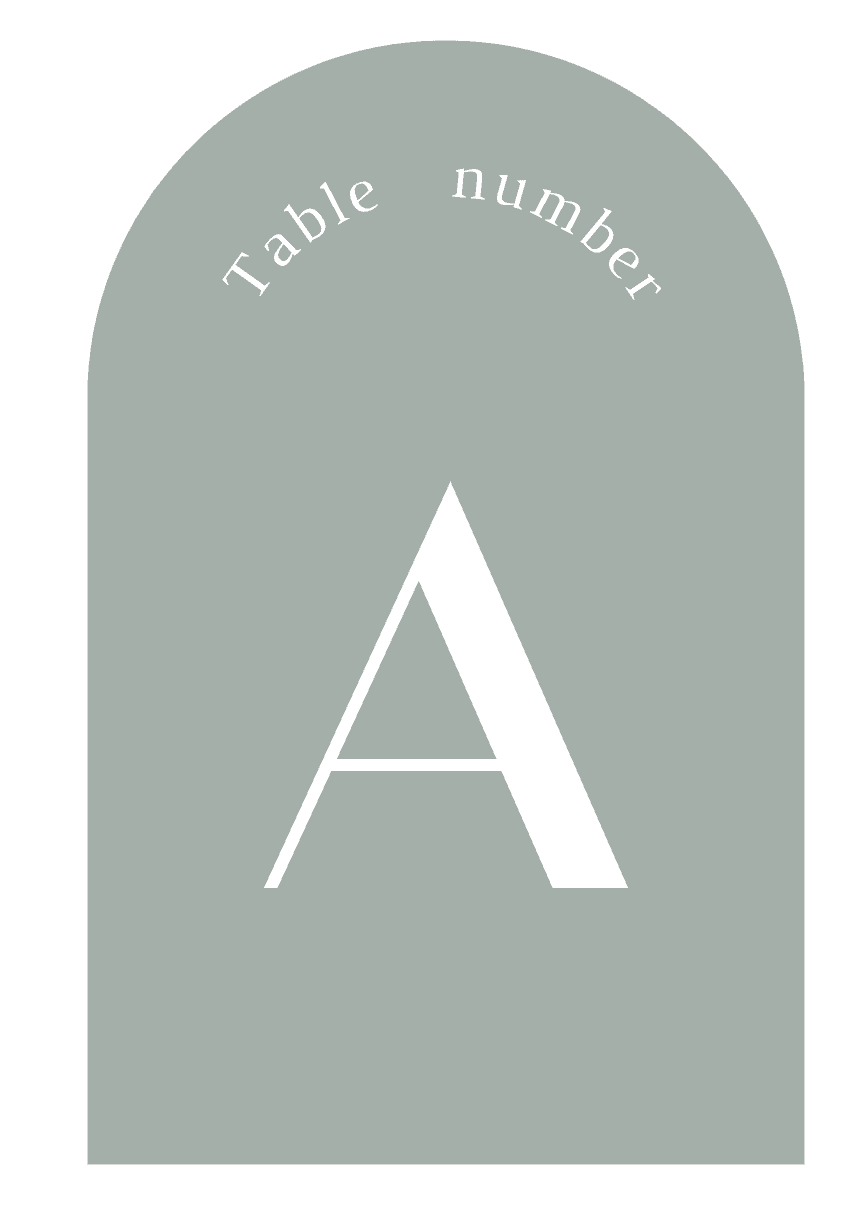
【NEW】ポップ
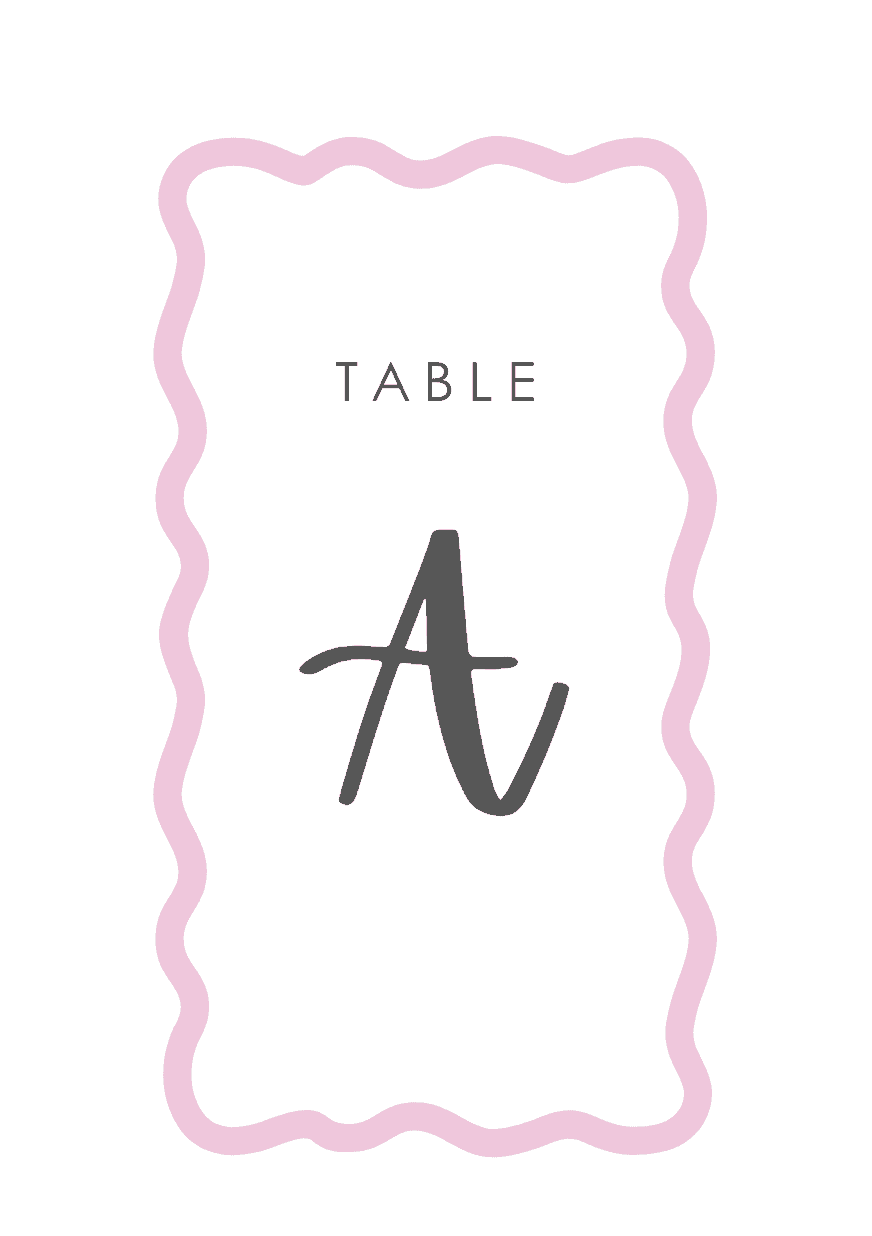
【NEW】シンプル(ピンク)
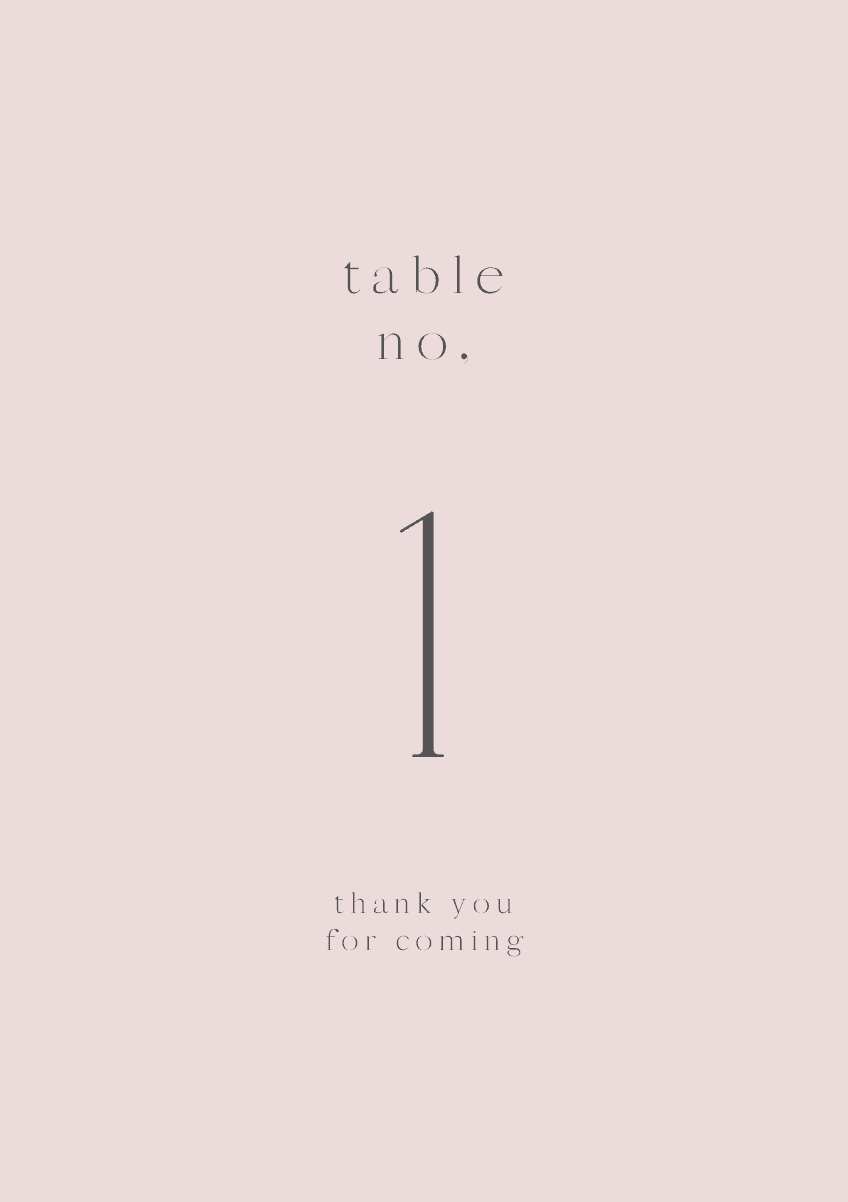
ナチュラル(アルファベット)

プリンセス(アルファベット)
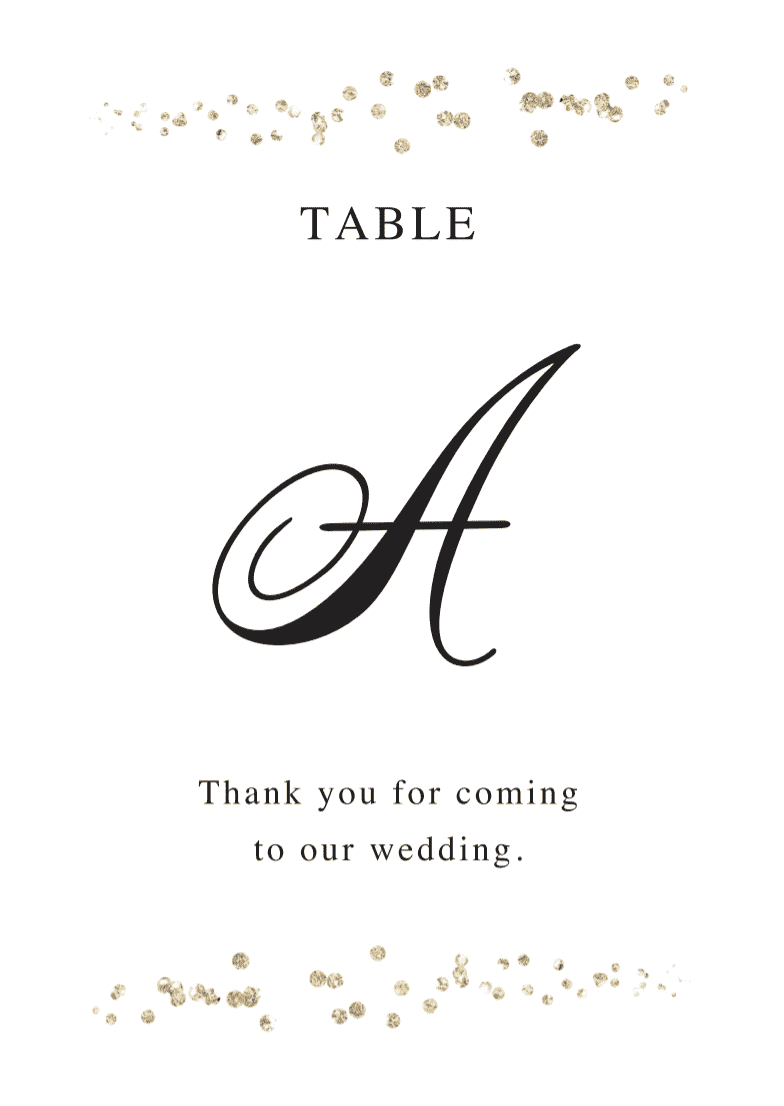
スタイリッシュ(アルファベット)

シンプル(アルファベット/数字の2パターン)
【アルファベットver.】
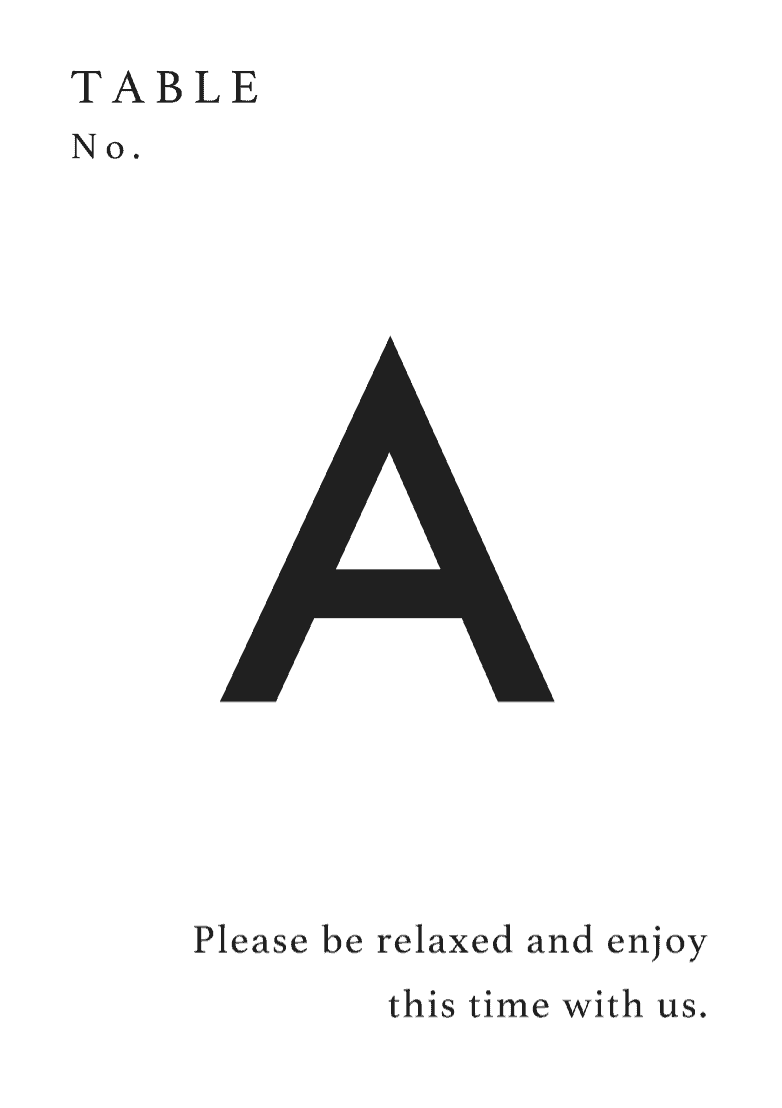
【数字ver.】

DIY方法♪
用意するもの
★A4用紙
★はさみ
★定規(ちぎってカットする場合)
コンビニプリントの場合は普通紙になるため、台紙を別途用意するとオシャレに仕上がります♪
作り方
①お好きなデザインをダウンロードし、A4用紙に印刷(自宅プリントがおすすめ!)
②カット線に沿って切り取る
※定規を使いながらラフにちぎるとおしゃれになるのでおすすめ♡
完成!
完成例

このように写真立てなどに入れてかざるのも◎
コンビニ印刷の方法は各コンビニの公式HPでチェック!
各社コンビニでのネットプリントも可能♡
気に入ったデザインのPDFファイルをダウンロードして、各社のアプリやウェブサイトからファイル登録するだけでコンビニのコピー機で印刷できちゃいます◎
セブンイレブン
フルカラープリントA4サイズ:1部60円
かんたんnetprintアプリでスマホからでもPDFの印刷が可能です。
かんたんnetprintアプリ ダウンロードはこちら
▶︎App Storeからダウンロード
▶︎Google playからダウンロード
アプリ操作ガイドは公式HPをご確認ください。
かんたんnetprintアプリ操作ガイド
PCからの印刷はこちら
▶︎ネットプリントwebページ
ファイルの登録方法は公式の操作ガイドをご確認ください。
ネットプリント操作ガイド
ファミリーマート/ローソン
フルカラープリントA4サイズ:1部60円
ファミリーマート、ローソン、ポプラでの印刷が可能なネットワークプリントサービスをご利用ください。
スマホアプリはもちろん、PC、スマホ両方に対応しているWebページも◎
ネットワークプリント アプリダウンロードはこちら
▶︎App Storeからダウンロード
▶︎Google playからダウンロード
ファイルの登録方法は公式サイトをご確認ください。
ネットワークプリントアプリの使い方
PC、webからの印刷はこちら
▶︎ネットワークプリントサービスwebページ
ファイルの登録方法はネットワークプリント公式サイトをご確認ください。
ネットワークプリントご利用ガイド
ミニストップ
フルカラープリントA4サイズ:1部50円
RICOH おきがるプリント&スキャンをご利用ください。
スマホアプリ、PC対応のウェブサイトから印刷が可能です。
※アプリ、ウェブページともに会員登録が必要となります。
RICOH おきがるプリント&スキャン アプリダウンロードはこちら
▶︎App Storeからダウンロード
▶︎Google playからダウンロード
ファイルの登録方法はRICOH公式サイトをご確認ください。
RICOH おきがるプリントご利用手順(スマホアプリ)
PCからの印刷はこちら
▶︎RICOH おきがるプリントログイン(新規登録)ページ
ファイルの登録方法はRICOH公式サイトをご確認ください。
RICOH おきがるプリントご利用手順(webページから)



